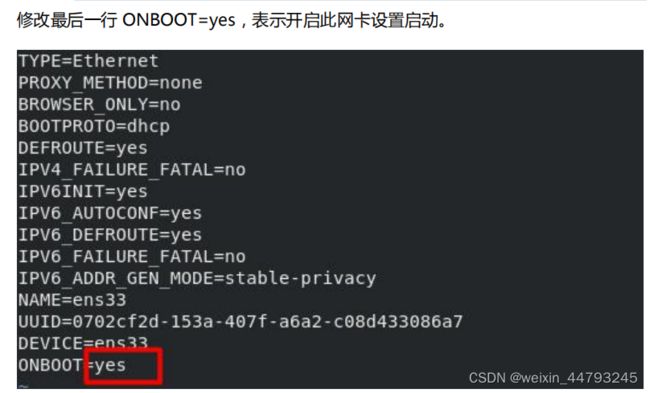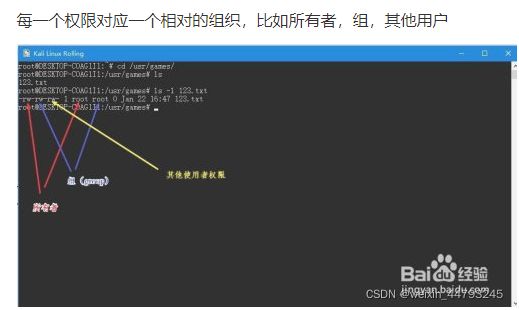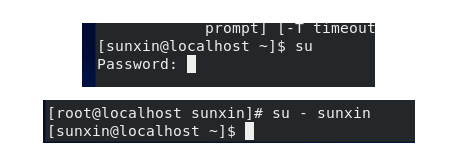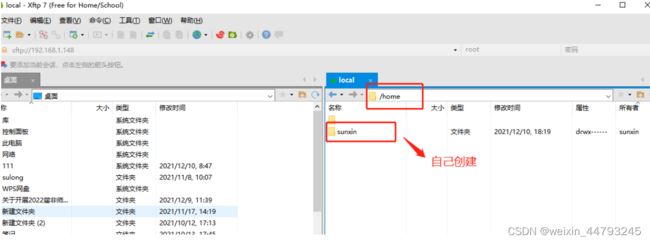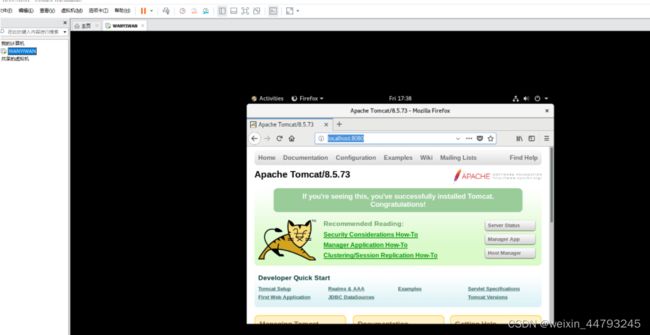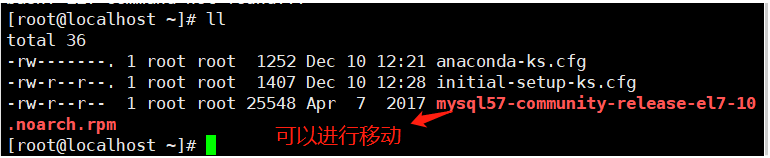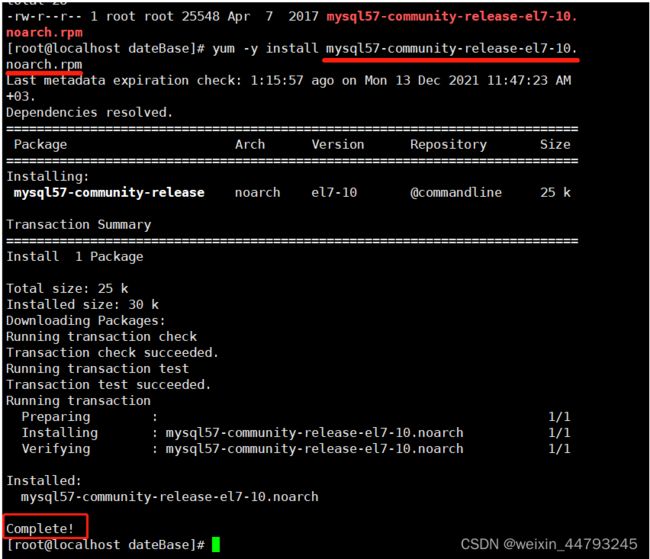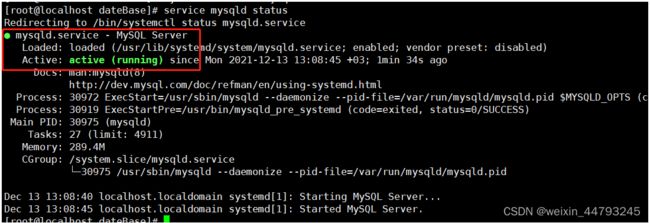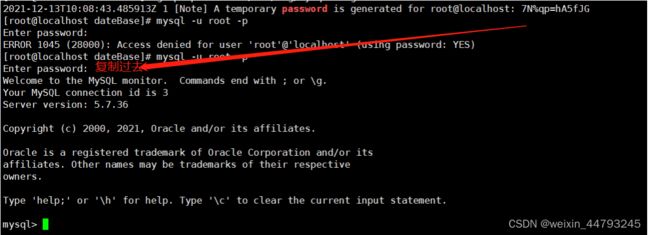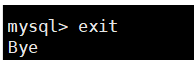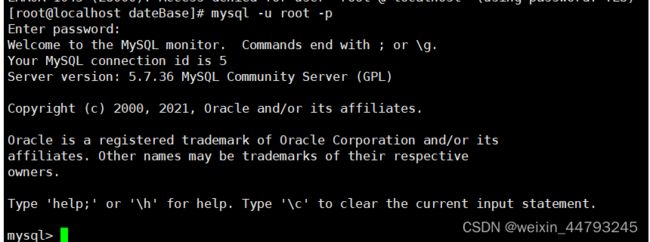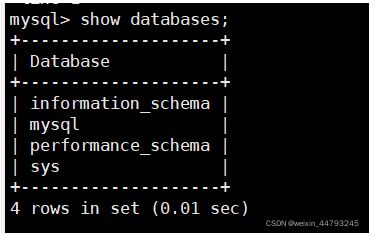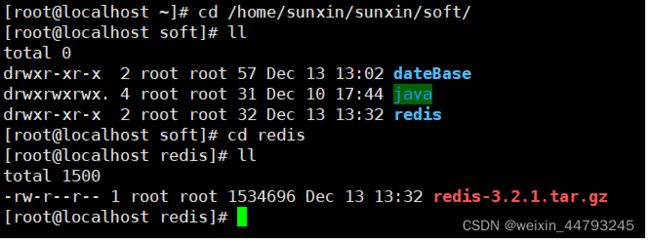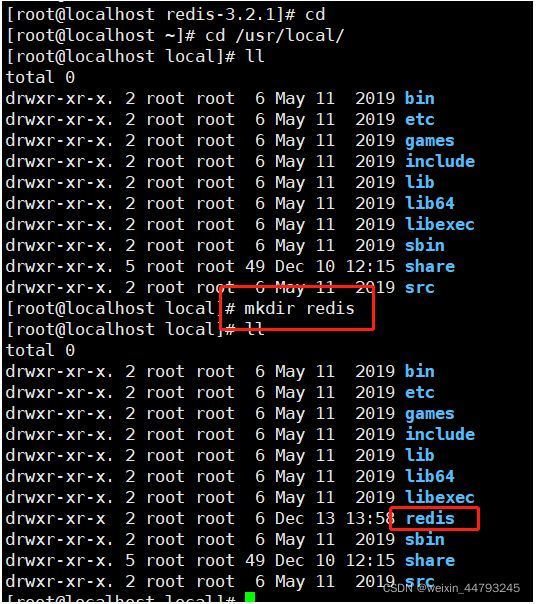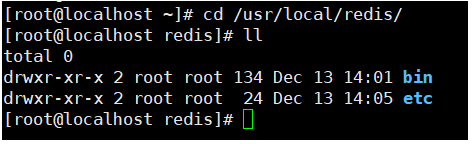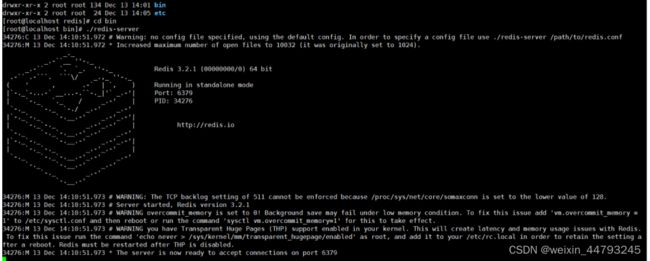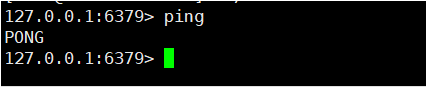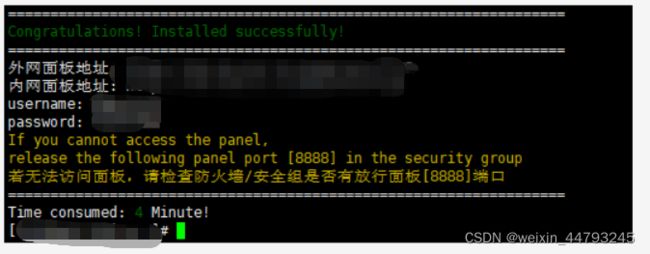Linux手写笔记
Linux那些事儿
linux指令
说明:本笔记测试均在vm虚拟机环境下下进行测试练习
网络配置
启用 ens33 网络配置。默认只有 ens33
nmcli c up ens33
修改网络配置文件
vim /etc/sysconfig/network-scripts/ifcfg-ens33
回到vm更改网络适配,使用桥接方式
修改文件访问权限
查看文件权限
ls -l xxx.xxx
修改文件权限
chmod 744 /etc/sysconfig/network-scripts/ifcfg-ens33
切换用户
切换root用户直接su
其他用户则 :su -用户名
编辑文件
vim xxxx
查看ip地址
ifconfig
查看当前路径
pwd
查看当前目录下文件
查看当前路径下的文件:ls
-d:只看当前目录的信息
-l:看详细信息
-a:显示所有 任何一个文件前面加上“.”,表示隐藏文件。
-h:显示文件大小
创建文件夹
1.新建文件夹
mkdir 文件名
新建一个名为test的文件夹在home下
view source1 mkdir /home/test
mkdir a 创建a 文件夹
mkdir -p a/b/c 递归的创建文件夹 a/b/c
mkdir -m 700 a 创建a文件的时候设置拥有者拥有可读可写可执行权限,所属组和其他用于没有权限
2.新建文本
在home下新建一个test.sh脚本
vi /home/test.sh
3.删除文件或文件夹
1、删除home目录下的test目录
rm /home/test
2、这种不带参数的删除方法经常会提示无法删除,因为权限不够。
rm -r /home/test
3、-r是递归的删除参数表中的目录及其子目录。 目录将被清空并且删除。 当删除目录包含的具有写保护的文件时用户通常是被提示的。
rm -rf /home/test
-4、f是不提示用户,删除目录下的所有文件。请注意检查路径,输成别的目录就悲剧了。
rm -ir /home/test
5、-i是交互模式。使用这个选项,rm命令在删除任何文件前提示用户确认。
解压文件
1.格式说明
linux常见的压缩包格式有:zip,tar.gz,tar.bz2,tar.xz,tar.Z
其中tar是打包格式,gz和bz2等是指压缩格式gzip和bzip2
(1)filename.zip
unzip filename.zip
(2)filename.tar.gz
tar -zxvf filename.tar.gz
z: gzip 压缩包格式
x: extract 解压
v:verbose 详细信息
f :file 文件
(3) filename.tar.bz2
tar -jxvf filename.tar.bz2
(4)filename.tar.xz
tar -Jxvf filename.xz
(5)filename.tar.Z
tar -Zxvf filename.tar.Z
详细链接: https://www.cnblogs.com/td15980891505/p/6169086.html
移动文件
mv xxx xxx
第一个写你要移动的文件,第二个写你要移动到哪里
mv a.txt /home/sunxin
linux相关软件安装
jdk环境搭建并配置环境变量
1.进入root用户
su
2.创建安装jdk的文件目录
mkdir -p java/jdk
3.下载从网上下载下来的jdk的tar的压缩文件
4.用xftp进行文件上传
5.解压文件
tar -zxvf xxxx
红色的是压缩文件,蓝色是解压后的文件
6.配置环境变量
输入:
vi /etc/profile
在末尾添加
export JAVA_HOME=/home/sunxin/sunxin/soft/java/jdk/jdk1.8.0_202
export CLASSPATH=$:CLASSPATH:$JAVA_HOME/lib
export PATH=$PATH:$JAVA_HOME/bin
第一个一定要指定的是你jdk的解压目录,不知道在哪里的话可以进入目录之后,使用pwd直接进行复制。还有一点注意版本的问题区分自己到底是x86还是x64的,安装对应版本
7.让该配置文件生效
source /etc/profile
8.测试
java -version
Tomcat搭建
和jdk的搭建类似,
1.上传压缩的tar包到指定的目录
2.解压缩,修改配置文件
vim /etc/profile
export JAVA_HOME=/home/sunxin/sunxin/soft/java/jdk/jdk1.8.0_202
export JRE_HOME=${JAVA_HOME}/jre
#export CLASSPATH=$:CLASSPATH:$JAVA_HOME/lib
#export PATH=$PATH:$JAVA_HOME/bin
export CATALINA_HOME=/home/sunxin/sunxin/soft/java/tomcat/apache-tomcat-8.5.73
export CLASSPATH=.:${JAVA_HOME}/lib:${JRE_HOME}/lib:$CLASSPATH
export JAVA_PATH=${JAVA_HOME}/bin:${JRE_HOME}/bin:${CATALINA_HOME}/bin
export PATH=$PATH:${JAVA_PATH}:$PATH
3.运行tomcat,找到解压后的tomcat文件,进入bin目录
运行:
sh startup.sh
4.测试
在终端浏览器输入
http://localhost:8080/
出现:
部署你的java项目,war的话直接放在webapp的目录下,访问的话就直接
例如:http://localhost:8080/zsxf-0.0.1-SNAPSHOT
就是前面的+你的war包的名字
Mysql环境搭建
1.查看linux是否已经安装mysql57
rpm -qa | grep mysql
这个说明没安装,如果你查看出来有东西,可以使用下面命令将其删除(xxx 为文件全名)
rpm -e xxx
2.下载mysql安装包
wget -i -c http://dev.mysql.com/get/mysql57-community-release-el7-10.noarch.rpm
移动到自己指定的目录
3.安装mysql安装包
yum -y install mysql57-community-release-el7-10.noarch.rpm
4.安装mysql
yum -y install mysql-community-server
如果执行命令过程中提示:Unable to find a match: mysql-community-server
则可以通过命令解决
yum module disable mysql
5.启动mysql服务
systemctl start mysqld.service
说明成功
6.查看mysql运行状态
service mysqld status
7.查看初始密码
grep 'password' /var/log/mysqld.log
8.进入数据库
mysql -u root -p
我这里是输错了,重新输入
成功。
9.修改root密码
ALTER USER USER() IDENTIFIED BY 'XXXX';
如果你的密码太简单机会有这个错误,这里我把密码改成SunXin2021.12.13就修改成了
10.退出重新登录
exit
11.测试sql语句
12.再测查看mysql服务进程
让mysql支持远程连接
在装有MySQL的机器上登录MySQL mysql -u root -p密码
执行use mysql;
执行update user set host = '%' where user = 'root';这一句执行完可能会报错,不用管它。
执行FLUSH PRIVILEGES;
如果还不行就可能是授权的问题
mysql> grant all privileges on *.* to 'root'@'%' identified by '123' with grant option;
Query OK, 0 rows affected, 1 warning (0.01 sec)
mysql> flush privileges;
Query OK, 0 rows affected (0.00 sec)
Redis环境搭建
1.下载redis
下载地址选择版本 http://download.redis.io/releases/ 我选的是redis-3.2.1.tar.gz这个版本。
再用xftp上传到linux系统中,放在你自己喜欢的目录下
2.进入目录解压我们的tar文件
tar -zxvf redis-3.2.1.tar.gz
如果电脑里没有GCC,执行以下命令后再进行以上操作:
这个只能是centos版本的,详情看:Linux的GCC安装
yum -y install gcc gcc-c++ autoconf pcre pcre-devel make automake
yum -y install wget httpd-tools vim
过程会有点久,需要耐心等待。
3.执行make
make
这里可能会出现
这是由于redis版本的问题
解决办法:
执行:
make MALLOC=libc //执行这个进行编译
4.创建文件夹
为了方便管理,我们去usr/local/文件下创建一个文件夹
mkdir redis
进入这个目录创建etc目录
回到我们原来的安装目录,进入到里面的src目录下
cd src
然后执行
make install PREFIX=/usr/local/redis
这里的作用,是将:redis安装到我们自己的目录下。注: PREFIX 一定要大写,否则在redis文件夹下是找不到的。
5.将配置文件放在之前创建的目录下
cp /home/sunxin/sunxin/soft/redis/redis-3.2.1/redis.conf /usr/local/redis/etc
这里的:/home/sunxin/sunxin/soft/redis/redis-3.2.1/redis.conf,是我的安装目录,根据自己的实际目录做修改
6.进入安装redis的安装目录下
cd /usr/local/redis/
进入bin文件夹内,执行以下命令:
./redis-server
看到这个玩意基本算成功了吧,但是注意的是,这只是前台直接运行的(默认是前台运行),前台运行的意思是如果Lunix关闭当前会话,则Redis服务也随即关闭。但是在正常情况下,启动Redis服务需要从后台启动,并且指定启动配置文件!
7.将redis改为后台运行
进入我们刚刚将redis.conf放在etc下的目录,执行以下:
vi redis.conf
找到后往下面滑,找到一个叫daemonize=no的一句话,将no改成yes
daemonize=yes
改完后保存并退出即可!在回到redis目录下(现在处于etc目录下,返回到上一层目录)
./redis-server /usr/local/redis/etc/redis.conf
8.连接和测试
redis标准连接方式:
redis-cli-h 127.0.0.1 -p 6379
1.到上面的bin目录
2.启动连接脚本
3.测试
可以用 ping pong来测试,客户端给服务端发送一个ping,服务端就会响应一个pong
ping
Linux安装宝塔面板
1.进入linux或者远程连接,版本centos7.x以上的
运行以下命令
yum install -y wget && wget -O install.sh http://download.bt.cn/install/install_6.0.sh && bash install.sh
在运行的过程中如果出现错误
尝试更新一下yum,执行以下命令
yum update
2.静静等待,这个过程漫长,装好之后出现
然后通过外网访问就可以了
3.如果出现无法访问
按提示说的去远程服务器上把8888端口进行放行,就是在安全组哪里添加一个放行的端口
剩下的就是无脑系列
无脑系列之通过宝塔安装MySql
1.在宝塔界面下载Mysql
2.开放3306端口
3.若遇到使用navicat无法连接mysql的情况,就百度~
当遇见安装卡住的情况时,没有什么是重启解决不了的,如果有,那就重启两次